| 如何在centos8中安装中文输入法(系统自带中文输入法) | 您所在的位置:网站首页 › Steam键盘设置中文输入法的步骤 › 如何在centos8中安装中文输入法(系统自带中文输入法) |
如何在centos8中安装中文输入法(系统自带中文输入法)
|
如何在Centos8中使用中文输入法
有很多时候我们都需要在Centos8系统中使用到中文。我是在电脑上安装了双系统(Windows10+Centos8)之后,用到浏览器中搜索,发现自己并不能成功的打出汉字,只能打出拼音 首先,系统的语言设置为中文 IBus (“Intelligent Input Bus”) 是一个输入法框架,一个输入非英语字符的系统。IBus 的功能与 SCIM 和 Uim 类似。 IBus安装 sudo dnf install ibus-libpinyin.x86_64 -y使用该命令来进行IBus的安装
|
【本文地址】
公司简介
联系我们
| 今日新闻 |
| 推荐新闻 |
| 专题文章 |
 如果不是中文需要安装中文包。 刚开始的时候都是只有一个汉语(我有三个是因为后面已经做过更改了,不然你也看不到我现在的文字)第二个叫做HanYu Pinyin 什么意思呢?顾名思义,就是汉语拼音的意思,我想大概你也知道了,这是汉语拼音,但是问题来了,这个输入法只能打出拼音,而不能打出真正意义上的汉字,所以我们今天的主角登场了 IBus
如果不是中文需要安装中文包。 刚开始的时候都是只有一个汉语(我有三个是因为后面已经做过更改了,不然你也看不到我现在的文字)第二个叫做HanYu Pinyin 什么意思呢?顾名思义,就是汉语拼音的意思,我想大概你也知道了,这是汉语拼音,但是问题来了,这个输入法只能打出拼音,而不能打出真正意义上的汉字,所以我们今天的主角登场了 IBus 如下图所示,我的是已经安装完成,之后我们需要进行输入法的配置,一边我们可以切换到中文输入法。 接下来,进入设置,找到Region&Language,
如下图所示,我的是已经安装完成,之后我们需要进行输入法的配置,一边我们可以切换到中文输入法。 接下来,进入设置,找到Region&Language,  选择左下方的加号,进行输入法的选择(我的已经选择好了)出现以下弹窗,
选择左下方的加号,进行输入法的选择(我的已经选择好了)出现以下弹窗, 选择汉语(中国),出现以下界面
选择汉语(中国),出现以下界面 点击汉语(智能拼音)
点击汉语(智能拼音) 右上角出现添加按钮,点击进行输入源的添加,接下来就可以开开心心的使用我们的中文输入法了。 可是当你满怀希望去更换输入法的时候,你变似乎并没有那么开心了,为什么呢?因为输入法里没有我们刚才添加的输入法 成功添加如下所视
右上角出现添加按钮,点击进行输入源的添加,接下来就可以开开心心的使用我们的中文输入法了。 可是当你满怀希望去更换输入法的时候,你变似乎并没有那么开心了,为什么呢?因为输入法里没有我们刚才添加的输入法 成功添加如下所视 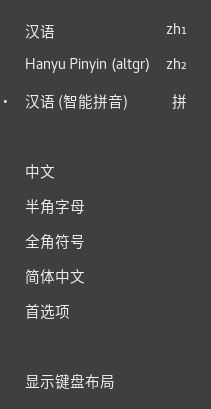 第三个输入法就是我们需要的,可是我们明明安装成功了呀,接下来只需要重启系统就可以重新开始进行添加输入源步骤了,如此一来就可以使用我们的IBus中文输入法了
第三个输入法就是我们需要的,可是我们明明安装成功了呀,接下来只需要重启系统就可以重新开始进行添加输入源步骤了,如此一来就可以使用我们的IBus中文输入法了  顺便提一下,Centos8中更换输入法的按钮是 开始按钮+空格键
顺便提一下,Centos8中更换输入法的按钮是 开始按钮+空格键